Remover drivers de impressora antigos
Se você estiver usando o mesmo computador há algum tempo ou se tiver passado recentemente pelas instalações da impressora, provavelmente possui alguns drivers de impressora no computador. Mesmo se você passou pelo trabalho de usar a opção Remover dispositivo em uma impressora no menu Dispositivos e impressoras, é provável que o driver dessa impressora ainda esteja no seu computador. Como a impressora antiga não está mais visível, você assume que não há necessidade de remover drivers de impressora antigos, porque eles já se foram. O Windows 7 não faz isso para complicar o processo de instalação da impressora; eles deixam o driver lá caso você decida usar a impressora novamente no futuro.
Infelizmente, se você deseja fazer alterações no driver da impressora, se instalou o incorreto ou se deseja instalar outra impressora que use o mesmo ou um driver semelhante, será necessário remover os drivers antigos da impressora para obter a atualização atual. instalação para funcionar corretamente.
Localizando a lista de drivers de impressora instalados
A lista de drivers de impressora instalados no seu computador pode ser encontrada clicando no botão Iniciar no canto inferior esquerdo da tela e clicando em Dispositivos e Impressoras no lado direito do menu Iniciar . Clique uma vez em qualquer impressora instalada e clique no botão Propriedades do servidor de impressão na barra azul horizontal na parte superior da janela.

Isso abrirá uma nova janela Propriedades do servidor de impressora . Clique na guia Drivers na parte superior desta janela, clique no driver de impressora antigo que você deseja remover e clique no botão Remover na parte inferior da janela.
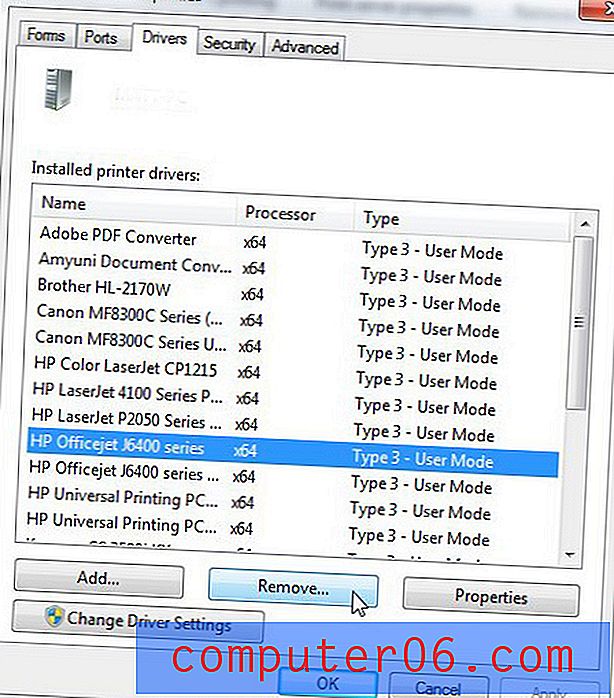
Clique na opção à esquerda de Remover driver e pacote de drivers e clique no botão OK .
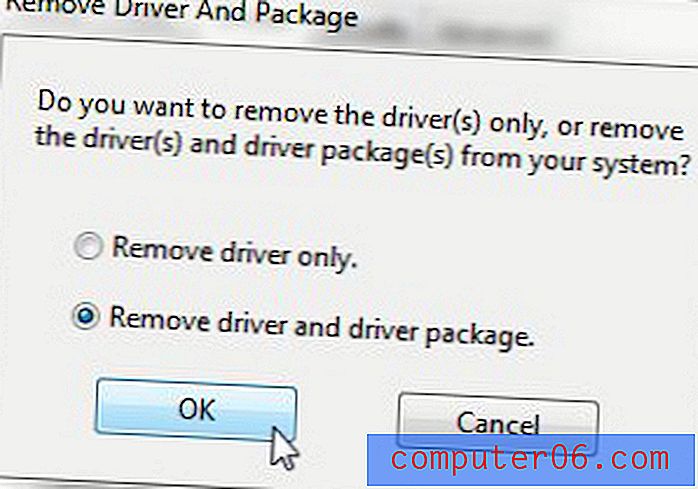
Na maioria das situações, esse será o fim do processo e você removerá todos os rastreamentos do driver de impressora antigo. Infelizmente, nem sempre pode ser tão fácil.
Problemas que você pode encontrar quando deseja remover drivers de impressora antigos
Quando tento remover um driver de impressora antigo sem êxito, geralmente recebo um erro do tipo "Não foi possível remover a impressora XX porque o driver XX está em uso". Infelizmente, é difícil identificar exatamente por que você está recebendo esta mensagem, mas geralmente existem alguns culpados que podem ser os culpados.
1. Você passou pelo processo de remoção do dispositivo no menu Dispositivos e impressoras?
Embora esta etapa não remova o driver do seu computador, você não poderá remover o driver até que você tenha feito isso. Para executar esta etapa, abra o menu Dispositivos e impressoras, clique com o botão direito do mouse na impressora cujo driver você deseja desinstalar e clique na opção Remover dispositivo .
2. Um programa aberto ainda está tentando se comunicar com a impressora?
Esse é um problema menos comum, mas que encontrei especificamente com impressoras de etiquetas para programas de remessa. É particularmente prevalente nos casos em que a impressora parou de funcionar e um trabalho de impressão ficou preso na fila de impressão. O método exato para solucionar esse problema varia de acordo com as suas circunstâncias específicas, mas uma boa maneira de resolvê-lo é fechar todos os programas do computador em que você pode imprimir e pressionar o botão Feed na impressora algumas vezes.
3. Há um trabalho de impressão preso na fila de impressão?
Quando você clica com o botão direito do mouse em uma impressora no menu Dispositivos e Impressoras, existe a opção Ver o que está imprimindo . Quando você clica nessa opção, ela mostra a fila de impressão atual, bem como os documentos que você cancelou, que pausou ou que, de outra forma, não foram impressos com êxito. Se você não conseguir usar a opção Cancelar documento ou Cancelar todos os documentos para limpar isso da fila de impressão, poderá ser necessário reiniciar o computador, remover o dispositivo do menu Dispositivos e Impressoras e tentar remover o driver usando o procedimento descrito acima .



